【Android】アプリの通知をオフにする方法&一括で通知音をオフ

アプリがあるからこそ便利なスマホですが、アプリの通知が鬱陶しくてストレスに感じている方もいるのではないでしょうか? Android スマホでは、アプリごとに通知をオフにすることもできますし、一括で通知音がならないようにすることも可能です。
このページでは、下記の3つの設定についてご紹介していきます。どれも簡単に操作ができます。
- アプリ単位で通知をオフにする
- 特定アプリの特定の通知のみオフにする
- 全ての通知音がならないようにする
動画でも分かりやすくご紹介しておりますので、よろしければご覧ください。
アプリ単位で通知をオフにする
最初はアプリ単位で通知をオフにする手順です。つまり、特定のアプリの通知のみ通知されないように設定していきます。例えば LINE アプリのみ通知されず、他のアプリの通知は今まで通り通知されるような設定が可能です。
※ Android 12 の画面でご紹介していきます。バージョンや機種によって使用されている項目名などが異なることがありますが、基本的な手順は同じです。
- 端末の[設定]を開きます。
- [通知]を選択してください。
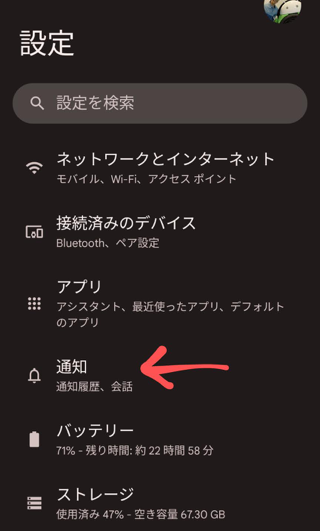
- [アプリの設定]を選択します。
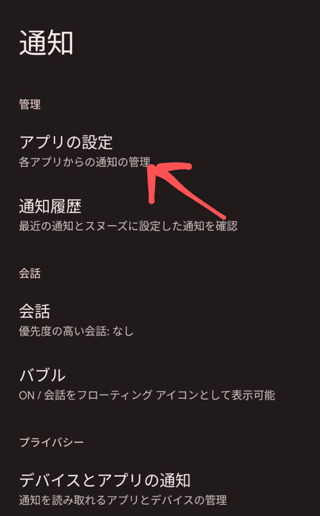
- アプリの一覧が表示されますが、通知をオフにしたいアプリ右側にあるスイッチをオフにします。
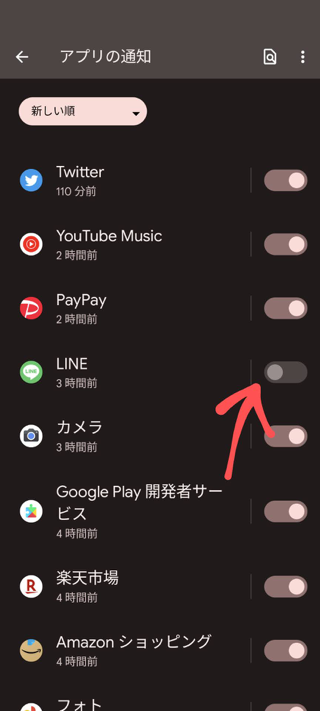
- Android のバージョンによっては一覧でスイッチが表示されませんが、その場合はアプリ名をタップしていただき、[●●のすべての通知]をオフにしてください。
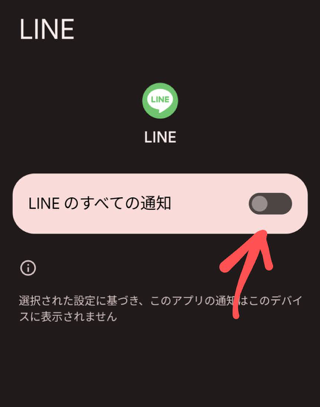
これで、このアプリの通知のみオフにすることができました。
特定アプリの特定の通知のみオフにする
次は特定のアプリ内の特定の通知のみオフにする方法をご紹介していきます。例えば、 LINE アプリの基本的な通知はオンのままにしたいけど、 LINE Pay やグループへの招待の通知だけオフにすることが可能です。
- まず上記でご紹介した方法でアプリ一覧を表示し、設定したいアプリ名をタップしてください。
- [●●のすべての通知]はオンのままにします。少し下にスクロールすると、機能ごとに通知のオン・オフが変更できるようになっています。
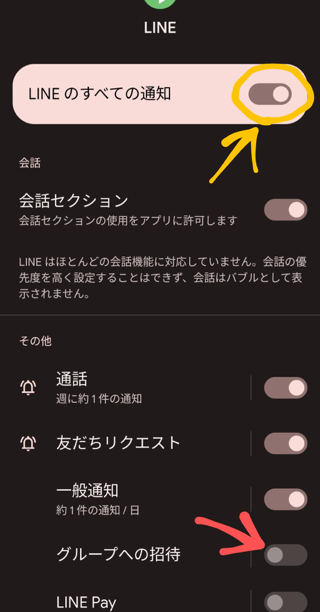
- 例えば LINE Pay の通知だけをオフにしたければ、この項目右側のスイッチをオフにしてください。このようにすれば、いつものようにメッセージや通話の通知は来ますが、LINE Pay の通知だけ来なくなります。
アプリによってオフにできる項目の種類が異なりますので、各アプリの通知設定画面を見てみてください。
全ての通知音がならないようにする
「仕事や勉強に集中したいから通知されないようにしたい」「睡眠中に通知音がならないようにしたい」など、通知音が鳴らないようにしたい場面もありますよね。この場合は全ての通知音が鳴らないように一括で変更する事が可能です。
- スマホの画面上部から下にスワイプしてクイック設定パネルを表示させます。
- この中にある「サイレントモード」をオンにしてください。機種によって「マナーモード」「高度なマナーモード」「通知をミュート」などの表記になっている可能性があります。
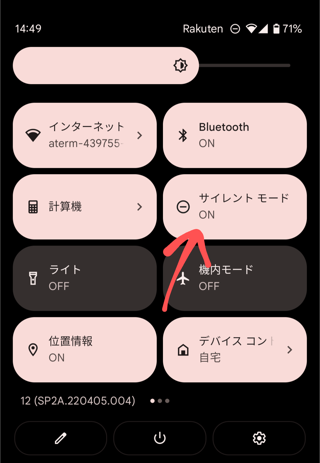
- もしクイック設定パネル内に表示されていなければ、パネル下部の鉛筆アイコンをタップします。
- 編集画面が表示されるため、この中から[サイレントモード]を探し、長押しをして画面上部にまで移動させてください。これでクイック設定パネル内に表示されます。
- 編集画面内にも表示されていなければ、端末の[設定]>[通知]>[サイレントモード]>[今すぐ ON にする]をタップしても可能です。
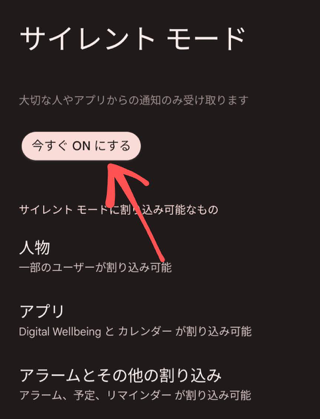
サイレントモードでは例外を除き、全ての通知音やアプリ内の音が鳴らなくなります。音が鳴らなくなるだけですので、通知そのものは入ります。例えば LINE でメッセージが送られてこれば受信はしていますし、通知バッジなどは表示されます。
また緊急速報メールなど、一部のアプリはオフにできないものもあります。
![生活に役立つネタを!iscle[イズクル]](https://www.iscle.com/image/toplogo.svg)


